와콤 인튜어스 프로 타블렛 써보니
컴퓨터로 그림을 그린 웹툰 만화를 보는 것은 이제는 너무나 당연합니다. 취미나 전문 작가로 활동하시는 분이라면 다들 알고 있는 와콤 타블렛의 새로운 신제품이 출시되었습니다. 인튜어스 프로는 창작용 펜 타블렛 제품에서 가장 고급형 라인업이며, 기존에 중형과 대형 라인업에 소형이 새롭게 추가된 것입니다.
인튜어스 프로을 1주일간 즐겨보면서 느낀 리뷰로 어떤 분들이 쓰면 좋을지, 궁금하신 와콤 인튜어스 프로에 대해서 알아보았습니다.

이번 와콤 타블렛 신제품은 창작 타블렛의 라인업으로 와콤이 추구해온 35년 이상의 노하우와 경험을 담아낸 제품입니다. 이미 와콤 펜과 타블렛은 큰 인기를 끌고 시장에서 반응이 좋은 데, 이번에 신제품으로 만난 제품은 그간 제품에서 더욱 개선된 제품이었습니다.


컴퓨터 디자이너로 드로잉 작업을 할 때 딱 맞는 8K 압력 감지 레벨을 지원합니다. 또 건전지가 필요 없는 무건전지 방식은 와콤 펜만의 편리함을 제공하여 주었습니다.
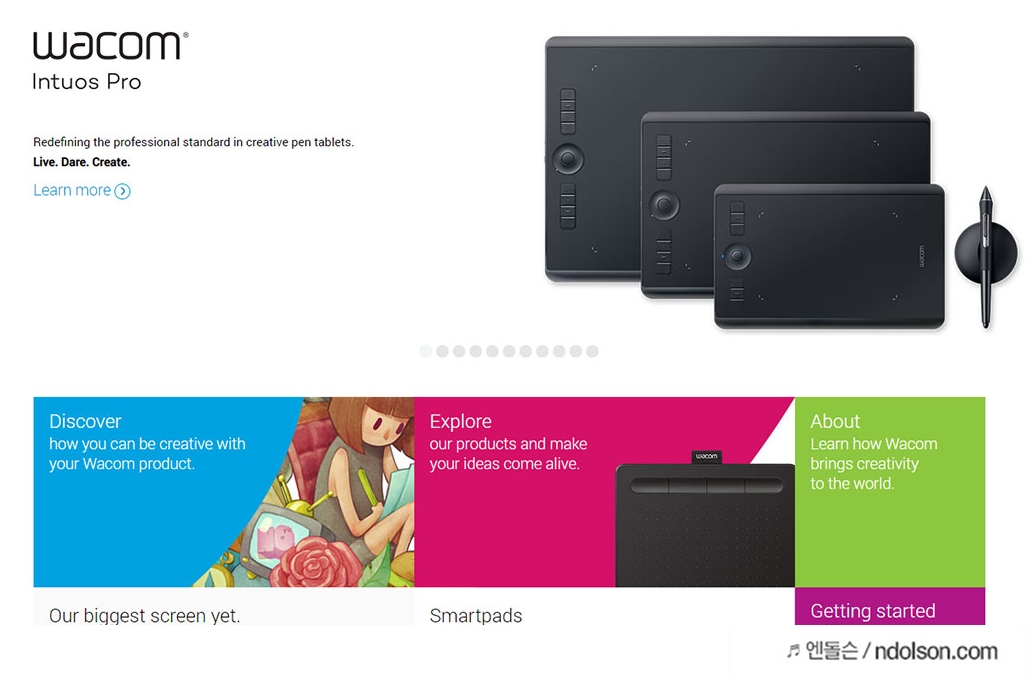

인튜어스 프로는 소형, 중형, 대형 3가지 크기로 라인업 되어 있습니다. 이번 신제품 인튜어스 프로는 취미생활 및 디지털 아티스트, 디자이너, 사진작가 등을 위한 창작도구로 작업을 할 때 필요한 모든 기능을 제공하는 타블렛입니다. 와콤 펜 터치 뿐 아니라 손 터치로도 세밀한 표현이 가능한 제품으로 기대를 만족 시키기 충분하였습니다.
와콤 신제품 인튜어스 프로 타블렛


와콤 패키지 박스 사진입니다. Wacom Intuos Pro 제품 모델명이 쓰여 있습니다.

WACOM 와콤하면 떠 오르는 타블렛은 패키징 느낌부터 창의적인 작업을 하기에 좋은 기분을 느끼게 해 줍니다. 같이 주는 설명 브러셔가 느낌이 좋죠?



와콤 인튜어스 프로 소형을 개봉하여 보았습니다. 구성품은 타블렛, 스타일러 펜, 매뉴얼 및 보증서, USB 케이블, 펜 거치대로 구성되어 있습니다.


인튜어스 프로 소형의 매뉴얼을 보면, 사용법이 나옵니다. 무선/유선을 모두 지원하는 것과 우측에 있는 버튼을 눌러서 터치로 사용할 수 있고, 블루투스로 연동시킬 수 있다고 나옵니다.

와콤 인튜어스 프로 소형을 사용하기 위해서는 USB 케이블로 컴퓨터와 우선 연결을 해주세요.

와콤 전용 S/W소프트웨어를 설치하여야 합니다.
Wacom Global
Wacom Global
www.wacom.com
와콤 퀵스타트 페이지로 이동하여 프로그램을 설치합니다. Wacom Intuos Pro라고 쓰여 있는 페이지를 열어 설치하시면 됩니다.
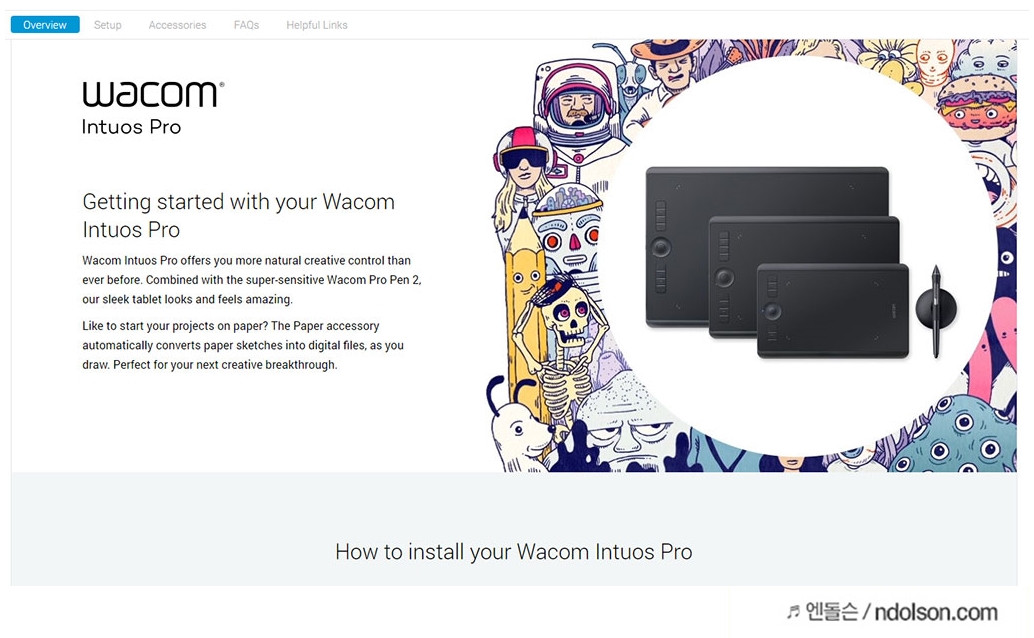

1단계, 컴퓨터와 USB로 연결합니다. 맥/윈도우 OS운영체제에 맞는 프로그램을 설치하여 줍니다. 이제 와콤 타블렛을 사용할 수 있습니다.

와콤 전용 프로그램 설치하여 줍니다.

태블릿 방향은 어느 쪽인지 선택하여 줍니다. 다음을 누르고 계속 진행 후 설치를 완료하면 됩니다.


기기 등록과정까지 거치면 모든 과정이 끝납니다. 계정은 페이스북, 구글 등으로 로그인 인증으로 사용할 수 있어 금방 제품 등록을 할 수 있습니다.

그리고 제품 등록을 하여야지만, 3종의 유료 그래픽 소프트웨어인 Corel® Painter® Essentials™ 6, Corel® Aftershot™ 3, Clip Studio Paint Pro 에 대한 Key가 생성됩니다.
와콤 계정의 Library(라이브러리)에서 언제든 소프트웨어는 다운로드를 하실 수 있습니다.

이제 와콤 신제품 인튜어스 타블렛인튜어스 프로 소형을 사용하기 위한 준비과정을 모두 마쳤습니다.

블루투스 장치로 무선으로 연동할 수 있습니다. 노트북의 블루투스에서 Intuos Pro 을 찾아서 선택합니다.

이제 무선으로 인튜어스 프로 소형을 사용할 수 있습니다. 무선이 선거림이 없어 더욱 편리한 환경을 제공합니다.
인튜어스 프로 소형 사용하기


와콤 전용 소프트웨어에서 장치에 대한 상세한 설정이 가능합니다. 와콤 데스트 탑 센터에서 펜 설정과 익스프레스 키 등의 설정을 할 수 있습니다.

측면에 위치한 익스프레스 키입니다. 디자인 작업을 더욱 빠르게 진행할 수 있게 해주는 키와 터치 조작이 가능합니다.

터치 기능은 ON/OFF 가 가능한 스위치가 있습니다.


익스프레스 키를 누르면 손 터치로 조작이 가능합니다. 자동 스크롤 및 줌이 가능해서 빠르게 작업을 할 수 있게 해 줍니다.

익스프레스 키는 사용자가 키보드 단축키 또는 응용프로그램 기능을 설정하는 버튼입니다. 와콤 타블렛 상단에 위치하고 있는 버튼들인데 빠르게 작업을 할 수 있게 도와줍니다.

키별로 역할을 정해 빠르게 사용할 수 있게 매핑할 수 있습니다. 특정키를 누르면 역할이 동작하게도 설정할 수 있습니다. 펜 설정과 태블릿 매핑 작업도 할 수 있습니다. 포토샵 및 다른 그래픽 툴마다 프로필을 지정하여 실행 프로그램에 따른 매핑도 가능합니다.


필기감은 정말 최고입니다. 와콤 프로 펜 2는 기존 프로 펜 대비 4배의 높은 압력을 감지하는 기술이 탑재되어 있습니다. 그래서 느껴지는 필기감은 실제 정교한 터칭이 가능합니다. 8,192단계의 압력 감지 레벨을 지원해 기존의 아날로그 느낌을 그대로 느끼게 해 주었습니다.

펜의 경우, 소모품이 펜심의 교체가 가능합니다. 또 이렇게 빼고 난 후 펜심은 우아한 디자인의 데스크톱 펜 스탠드 안에 10개의 펜 심이 여분으로 수납되어 있습니다.



평소 DSLR로 촬영한 사진에 손글씨를 쓰거나 디자인 작업은 아니고 색칠하는 작업까지만 해보았습니다. 전업 디자이너라면 분명 정교하게 움직이게 변화된 8,192단계의 압력 감지 레벨에 만족하실 겁니다. 또 펜 옆면에 사용자 지정이 가능한 스위치를 통해 바로 가기 설정으로 빠르게 작업의 속도를 높여 줄 수 있습니다.


Clip Studio Paint Pro을 이용하면, 리얼 연필, 데생 연필, 진한 연필, 연한 연필, 샤프 연필, 색연필 등의 필기구를 지정하여 작업을 할 수 있습니다.


이번 새로운 펜 타블렛 <인튜어스 프로 소형>을 1주일간 사용해 보았습니다. 타블렛하면 와콤으로 통하는 기술력과 소형으로 더욱 휴대성이 좋고, 무건전지로 작업할 때 건전지 신경 쓰지 않아도 되는 편의성과 작업에 필요한 익스프레스키(ExpressKeys™) 및 터치링(TouchRing) 등을 모두 갖추고 있어서 풀 패키지라고 할 수 있었습니다.
와콤 신제품 인튜어스 프로 소형 가격은 304,000원이며, 꼭 필요한 크레이터의 준비물로 지불할만한 가치를 느꼈습니다. 그럼 디자인 및 취미로 컴퓨터로 그림을 그리신다는 분이라면 신제품인 와콤 인튜어스 프로로 즐겨보세요.



